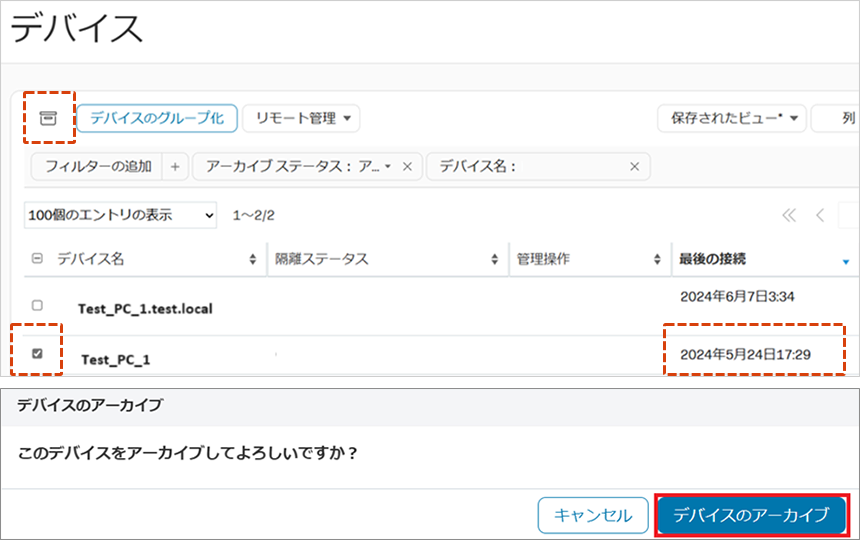-
デバイスのアーカイブ
デバイスのアーカイブが必要なタイミングは、以下の様ないくつかのケースが考えられます。
- 既に管理不要となったデバイスをすぐに表示上から消したい場合
- オフラインPCのライセンスをすぐに返還したい場合※1
- 同一のPCが複数行で表示された場合※2
- ※1 HP Wolf Pro SecurityがインストールされたPCは、管理コントローラに接続した際に自動でデバイスが登録され、自動でライセンスを取得します。
オンラインにできるPCからライセンスを剥奪したい場合には、 HP Wolf Pro Securityをアンインストールしてください。 - ※2 H/WやOSの構成が変更になったり、HP Wolf Pro Securityの再インストール等の契機となり、同一のPCが2行表示される事があります。
多くの場合、内部的には同一PCと識別しているため、ライセンスの消費はひとつのみのケースが殆どです。
デバイスのアーカイブ方法
管理コントローラにログインして、「Device Management」、「デバイス」を表示します。
表示上に現在アクティブなPCだけを残すためには「最後の接続」が古い方にチェックを入れて、アーカイブアイコンをクリックしてデバイスをアーカイブします。